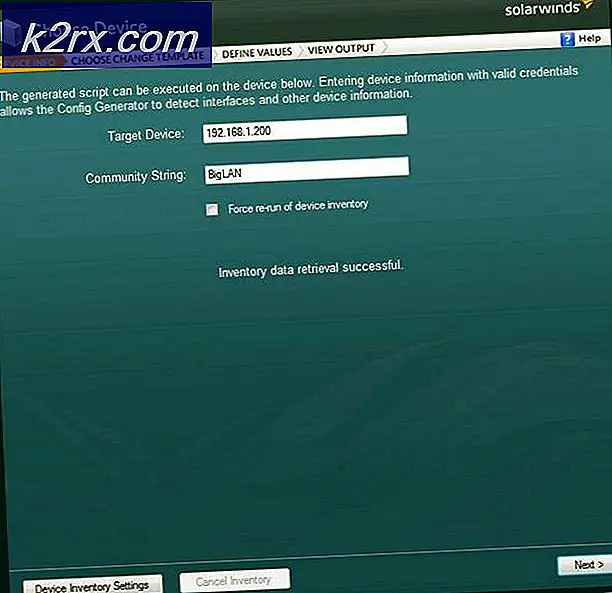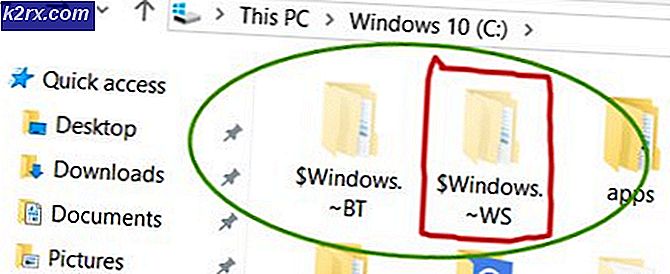Hvordan fikse Conan Exiles-godkjenningsfeil på Windows?
Feilen "Autentisering mislyktes" vises for brukere som spiller Conan Exiles på Windows, og det er vanligvis vanskelig å forutsi den eller å finne en direkte årsak på datamaskinen din. Feilen ser ut til å prøve å bli med i et spill både på offentlige og private servere, og det forhindrer brukere i det hele tatt å spille spillet.
Problemet er ganske beryktet, og det er mulig å finne mange forskjellige metoder som kan brukes til å løse problemet. Vi har tatt med de som er bekreftet å ha hjulpet mennesker og har skrevet dem ned trinnvis i denne artikkelen. Sjekk det ut nedenfor.
Hva forårsaker Conan Exiles Authentication Mailed Feil på Windows?
To forskjellige årsaker skiller seg ut når du analyserer dette problemet, og du bør være oppmerksom på om en av disse årsakene kan brukes på scenariet ditt, da det vil spare deg for betydelig tid. Sjekk det ut nedenfor, og du vil være et skritt nærmere den endelige løsningen!
Løsning 1: Installer BattlEye på nytt med administratorrettigheter
Det er mulig at anti-cheat-verktøyet ditt, BattlEye, oppfører seg feil og forhindrer deg i å bli med i spill, da det ikke lykkes å godkjenne kontoen din og andre data. Den enkleste måten å håndtere slike problemer på er å bare installere det på nytt fra spillets installasjonsmappe. Følg trinnene nedenfor for å gjøre det!
- Åpen Damp ved å dobbeltklikke snarveien på skrivebordet eller ved å søke etter den i Start-menyen, ganske enkelt ved å skrive "Steam" etter å ha klikket på Startmeny -knappen eller Søk (Cortana)
- Etter at Steam-klienten åpnes, naviger til Bibliotek kategorien i Steam-vinduet på menyen øverst i vinduet, og finn Conan Exile oppføring i listen.
- Høyreklikk spillets ikon i biblioteket og velg Eiendommer alternativet fra hurtigmenyen som åpnes og sørg for at du navigerer til Lokale filer kategorien i vinduet Egenskaper med en gang, og klikk på Bla gjennom lokale filer
- Du kan også søke etter spillets viktigste kjørbare fil ved å klikke Start-menyknappen eller søkeknappen ved siden av den og skrive Conan Exile. Uansett høyreklikker du på den kjørbare filen og velger Åpne fil plassering alternativ fra hurtigmenyen som vises.
- Finn BattlEye-mappen og dobbeltklikk for å åpne den. Høyreklikk BattlEye-installasjonsfilen i mappen og velg Kjør som administrator alternativ fra hurtigmenyen som vises.
- Forsikre deg om at du avslutter Steam-klienten på datamaskinen din helt ved å klikke Steam >> Avslutt fra toppmenyen. Sjekk om feilmeldingen “Authentication failed” fortsatt vises når du prøver å bli med på en server i Conan Exile!
Løsning 2: Avslutt Conan Exiles-oppgaven i Oppgavebehandling
Denne metoden starter spillet riktig på nytt, og du kan sjekke om problemet vedvarer. Denne metoden har hjulpet mange brukere, og du vil være heldig hvis det ordner seg for deg, da det definitivt er den enkleste metoden å utføre på listen vår. Sjekk det ut nedenfor!
- Åpne spillet og vent til feilen vises. Bruke Ctrl + Skift + Esc-tastekombinasjon ved å trykke på tastene samtidig for å åpne Task Manager-verktøyet.
- Alternativt kan du bruke Ctrl + Alt + Del-tastekombinasjon og velg Oppgavebehandling fra den blå popup-skjermen som vil vises med flere alternativer. Du kan også søke etter det i Start-menyen.
- Klikk på Mer informasjon nederst til venstre i vinduet for å utvide Oppgavebehandling og søke etter Conan Exile (Conan.exe) Den skal være plassert rett under Apper. Velg den og velg Avslutt oppgaven alternativ fra nederste høyre del av vinduet.
- Sjekk om problemet er løst, og om du fortsatt sliter med å åpne bli en server i Conan Exile. Vent med å se om feilmeldingen "Autentisering mislyktes" fremdeles vises!
Løsning 3: Tillat Conan Exile i Windows Defender-brannmur
For at flerspillerfunksjonene i et spill skal fungere skikkelig, må spillet ha uavbrutt tilgang til Internett og dets servere for å kunne fungere skikkelig. Windows Defender-brannmur er ofte skyld i slike tilfeller, og vi anbefaler at du gjør et unntak for spillets kjørbare innside i Windows Defender-brannmuren!
- Åpne opp Kontrollpanel ved å søke etter verktøyet i Start-knappen eller ved å klikke Søk-knappen eller Cortana-knappen til venstre på oppgavelinjen (nederst til venstre på skjermen).
- Etter at kontrollpanelet er åpnet, endrer du visningen til store eller små ikoner og navigerer til bunnen for å åpne Windows Defender-brannmur.
- Klikk på Windows Defender Firewall og klikk på Tillat en app eller funksjon gjennom Windows-brannmur alternativ fra listen over alternativer til venstre. En liste over installerte apper skal åpnes. Naviger til der du installerte Conan Exile (C: \ Program Files (x86) \ Steam \ steamapps \ common som standard), åpne Conan Exile mappen, og velg Conan.exe fil.
- Klikk OK og start datamaskinen på nytt før du kontrollerer om “Autentisering mislyktes” -problemet fortsatt vedvarer!
Løsning 4: Installer spillet på nytt
Å installere spillet på nytt bør være det siste på listen, men det gode er at alt er lagret på kontoen din, og du trenger ikke starte på nytt. Hvis du har en god Internett-tilkobling eller en sterk PC, bør spillet installeres på nytt på kort tid, og feilen skal nå slutte å vises.
- Klikk på Start-menyknappen og åpne Kontrollpanel ved å søke etter den eller ved å finne den i Start-menyen (Windows 7-brukere). Alternativt kan du klikke på tannhjulikonet for å åpne Innstillinger app hvis du bruker Windows 10 som operativsystem på datamaskinen din.
- I kontrollpanelvinduet bytter du til Vis som: Kategori øverst til høyre og klikk på Avinstaller et program under Programmer-delen.
- Hvis du bruker Innstillinger på Windows 10, klikker du på Apper delen fra Innstillinger-vinduet skal åpne listen over alle installerte programmer på datamaskinen din.
- Lokaliser Conan Exile i listen, enten i Innstillinger eller Kontrollpanel, klikker du på den en gang og klikker på Avinstaller -knappen i Avinstaller et programvindu. Bekreft eventuelle dialogvalg for å avinstallere spillet, og følg instruksjonene som vises på skjermen.
Du må laste den ned igjen fra Steam ved å finne i biblioteket og velge Installer-knappen etter å høyreklikke på den.